All in One SEO fonctionne bien avec les paramètres par défaut après l'installation et l'activation. Cependant, la version gratuite est limitée en termes de fonctionnalités ; il est recommandé de passer à la versionversion payanteMieux. Nous avons rassemblé les étapes ci-dessous pour vous aider à configurer certains paramètres importants pour chaque site.
1) Mise en place des méta SEO de la page d'accueil
Vérifier les paramètres d'affichage de la page d'accueil
Avant de commencer, nous devons savoir si la page d'accueil du site est configurée pour afficher les derniers articles ou une page statique.
Pour ce faire, il suffit de se rendre sur le site web à l'adresse suivante "Régler "Lire" et vérifierVotre page d'accueil affiche pour le vérifier.
![Image [1] - All in One SEO Beginner's Guide : The Complete Guide - Photon Fluctuation Network | Professional WordPress Repair Service, Worldwide, Fast Response](https://www.361sale.com/wp-content/uploads/2024/09/2024091803402280.png)
Paramétrage du référencement lorsque la page d'accueil affiche les derniers articles
Pour définir le référencement de la page d'accueil lorsqu'elle affiche les derniers articles, cliquez sur"Tout en un : le référencement"menu"Apparence de la recherche".
verra"Paramètres de la page d'accueil"où vous verrez la sectionavant-premièresetTitre de la page d'accueilrépondre en chantantméta-description.
![Image [2] - All in One SEO Beginner's Guide : The Complete Guide - photonfluctuation.com | Service professionnel de réparation de WordPress, dans le monde entier, réponse rapide](https://www.361sale.com/wp-content/uploads/2024/09/2024091803415151.png)
L'aperçu est basé sur l'ensembleTitre de la page d'accueilrépondre en chantantLa méta-description apparaît sur la page d'accueil dans les résultats de recherche(utilisé comme expression nominale)Affichage.
![Image [3] - All in One SEO Beginner's Guide : The Complete Guide - Photon Fluctuation Network | Professional WordPress Repair Service, Worldwide, Fast Response](https://www.361sale.com/wp-content/uploads/2024/09/2024091803435841.png)
Vous pouvez également taper le numéro du puits (#) dans le champ pour afficher une liste des étiquettes disponibles.
![Image [4] - All in One SEO Beginner's Guide : The Complete Guide - photonfluctuation.com | Service professionnel de réparation de WordPress, dans le monde entier, réponse rapide](https://www.361sale.com/wp-content/uploads/2024/09/2024091803452988.png)
Il peut également être trouvé dans le Titre de la page d'accueil pour saisir du texte ou le combiner avec des balises intelligentes, et un sélecteur d'emojis vous permet d'ajouter des emojis.
Vous pouvez désormais définir une description SEO pour la page d'accueil de votre site web.
Méta Description Les champs fonctionnent de la même manière que les Titre d'origine Les champs sont identiques. Vous pouvez sélectionner l'une des étiquettes intelligentes affichées en haut du champ ou taper le numéro du puits ( # ) dans le champ pour afficher une liste d'étiquettes disponibles.
![Image [5] - All in One SEO Beginner's Guide : The Complete Guide - photonfluctuation.com | Service professionnel de réparation de WordPress, dans le monde entier, réponse rapide](https://www.361sale.com/wp-content/uploads/2024/09/2024091805472985.png)
Paramétrage du référencement lorsque la page d'accueil affiche une page statique
Pour définir le référencement lorsque la page d'accueil affiche des pages statiques, modifiez la page d'accueil et descendez jusqu'à la section Paramètres AIOSEO.
Vous le verrez ici.Aperçu des SERPettitre de la pagerépondre en chantantméta-description.
![Image [6] - All in One SEO Beginner's Guide : The Complete Guide - photonfluctuation.com | Service professionnel de réparation de WordPress, dans le monde entier, réponse rapide](https://www.361sale.com/wp-content/uploads/2024/09/2024091805513244.png)
SERPL'aperçu est basé sur l'ensembletitre de la pagerépondre en chantantméta-descriptionMontre l'aspect de la page d'accueil dans les résultats de recherche. Des icônes dans le coin supérieur droit permettent de visualiser les résultats de recherche sur votre ordinateur ou votre téléphone portable.
![Image [7] - All in One SEO Beginner's Guide : The Complete Guide - photonfluctuation.com | Service professionnel de réparation de WordPress, dans le monde entier, réponse rapide](https://www.361sale.com/wp-content/uploads/2024/09/2024091805522793.png)
Pour définir un titre SEO pour la page d'accueil, cliquez surtitre de la pageUne des étiquettes intelligentes affichées au-dessus du champ.
![Image [8] - All in One SEO Beginner's Guide : The Complete Guide - photonfluctuation.com | Service professionnel de réparation de WordPress, dans le monde entier, réponse rapide](https://www.361sale.com/wp-content/uploads/2024/09/2024091805525660.png)
Vous pouvez également taper le numéro du puits (#) dans le champ pour afficher une liste des étiquettes disponibles.
![Image [9] - All in One SEO Beginner's Guide : The Complete Guide - photonfluctuation.com | Service professionnel de réparation de WordPress, dans le monde entier, réponse rapide](https://www.361sale.com/wp-content/uploads/2024/09/2024091805532615.png)
Voilà, c'est fait ! La page d'accueil est configurée avec des métadonnées SEO.
2. la mise en place de données personnelles ou d'entreprise
Configuration du graphe de connaissances
cliquer (à l'aide d'une souris ou d'un autre dispositif de pointage)"Tout en un : le référencement"menu"Apparence de la recherche".
![Image [10] - All in One SEO Beginner's Guide : The Complete Guide - photonfluctuation.com | Service professionnel de réparation de WordPress, dans le monde entier, réponse rapide](https://www.361sale.com/wp-content/uploads/2024/09/2024091805584745.png)
existent"Paramètres globaux"Faites défiler vers le bas jusqu'à l'onglet"Cartographie des connaissances"Partie.
verra"Nom du siterépondre en chantant"Nom du site alternatif"Domaines.
nœudLe champ Nom est remplacé par défaut par le nom du champ dans la base de données de WordPress."Paramètres " Général"inférieur"Titre du siteLe nom saisi dans le champ. Il peut être remplacé par un autre nom si nécessaire.
Autre nom de site webpeut être utilisé pour saisir un autre nom pour le site.
![Image [11] - All in One SEO Beginner's Guide : The Complete Guide - photonfluctuation.com | Service professionnel de réparation de WordPress, dans le monde entier, réponse rapide](https://www.361sale.com/wp-content/uploads/2024/09/2024091805592525.png)
Google pourrait utiliser les résultats de recherche sur les téléphones portablesNom du sitepeut-êtreAutre nom de site.
Individus ou organisations
Ensuite, vous verrez leIndividus ou organisations.
![Image [12] - All in One SEO Beginner's Guide : The Complete Guide - photonfluctuation.com | Service professionnel de réparation de WordPress, dans le monde entier, réponse rapide](https://www.361sale.com/wp-content/uploads/2024/09/2024091806005070.png)
Cette option permet de déterminer si le site web ou le blog est destiné à un usage personnel ou à un usage organisationnel. En fonction de la sélection effectuée ici, des champs supplémentaires s'afficheront comme indiqué ci-dessous.
Cadre organisationnel
Si vous choisissez deOrganisation.Les champs suivants s'affichent :
![Image [13] - All in One SEO Beginner's Guide : The Complete Guide - photonfluctuation.com | Service professionnel de réparation de WordPress, dans le monde entier, réponse rapide](https://www.361sale.com/wp-content/uploads/2024/09/2024091806014530.png)
- existentorganisations nom (d'une chose)Dans le champ, saisissez le nom de l'organisation ou de l'entreprise. Ce nom peut être saisi manuellement ou vous pouvez utiliser des balises intelligentes pour utiliser ces informations sur votre site web.
- existentorganisations descriptionsDans le champ, saisissez des informations sur votre entreprise. Ces informations peuvent être saisies manuellement ou vous pouvez utiliser des balises intelligentes pour utiliser ces informations sur votre site web.
- existentadresse électroniqueDans le champ, saisissez l'adresse électronique de contact de l'entreprise que vous souhaitez faire figurer dans le moteur de recherche.
- existentnuméro de téléphoneDans le champ, entrez le numéro de téléphone de l'entreprise que vous souhaitez voir figurer dans le moteur de recherche.
- existentDate d'établissementDans le champ, indiquez la date d'ouverture de l'entreprise au public.
- existentNombre de salariésDans le champ, vous pouvez ajouter un nombre, ou vous pouvez sélectionner le bouton de basculement pour ajouter un certain nombre d'employés.
- existentlogoDans le champ, téléchargez le logo de l'organisation ou de l'entreprise. image nécessairement Au moins 112px x 112px et au format JPEG, PNG, SVG, WEBP ou GIF. URL de l'image nécessairement Crawlable et indexable. S'il n'est pas défini ici, All in One SEO utilisera le logo défini dans le thème (s'il y en a un).
Personnel
Si vous choisissez de"Personnel".Les champs suivants s'affichent :
![Image [14] - All in One SEO Beginner's Guide : The Complete Guide - photonfluctuation.com | Service professionnel de réparation de WordPress, dans le monde entier, réponse rapide](https://www.361sale.com/wp-content/uploads/2024/09/2024091806063222.png)
- existent"Sélection du personnelsélectionnez le propriétaire principal du site dans la liste des utilisateurs. Seuls les utilisateurs ayant le rôle d'auteur, d'éditeur ou d'administrateur seront listés ici.
- Il est également possible de sélectionner dans le menu déroulant"Saisir manuellement la personne", puis remplir le formulaire d'inscription."Nom"répondre en chantant"LOGO"champ
- existentnom (d'une chose)Dans le champ, entrez le nom du propriétaire principal du site.
- existentlogochamp permettant de télécharger une image du propriétaire principal du site. Taille minimale de l'imagenécessairement est de 112px x 112px et doit être au format jpg, png ou gif. URL de l'image nécessairement Crawlable et indexable.
![Image [15] - All in One SEO Beginner's Guide : The Complete Guide - photonfluctuation.com | Service professionnel de réparation de WordPress, dans le monde entier, réponse rapide](https://www.361sale.com/wp-content/uploads/2024/09/2024091806073330.png)
Maintenant que nous avons configuré lecarte des connaissancesvous pouvez poursuivre avec les paramètres de chaque type de contenu.
Paramètres d'architecture spécifiques au contenu
existentTout en un SEOcliquer sur"Apparence de la recherche"puis cliquez sur"Type de contenuTab.
C'est ici que vous verrez des sections pour chaque type de contenu sur le site, comme les articles, les pages, etc.
Cliquez sur le boutonSchéma de balisagepour configurer le schéma pour ce type de contenu.
![Image [16] - All in One SEO Beginner's Guide : The Complete Guide - photonfluctuation.com | Service professionnel de réparation de WordPress, dans le monde entier, réponse rapide](https://www.361sale.com/wp-content/uploads/2024/09/2024091806091730.png)
Le premier réglage estType de schéma. Utilisez ce menu déroulant pour sélectionner le type qui décrit le mieux ce contenu.
Par exemple, pour les messages, le type le plus approprié estécrits. Pour les pages, le type le plus approprié estpage web.
En fonction de ce qui est sélectionné, des paramètres supplémentaires peuvent être visibles. Utilisez cette option pour sélectionner le type qui décrit le mieux ce contenu.
Le "type de contenu" peut êtreRépétez ces étapes pour chaque type de contenu répertorié dans l'onglet.
3. afficher ou masquer le contenu dans les résultats de recherche
Afficher le contenu dans les résultats de recherche
Pour afficher le contenu dans les résultats de la recherche, cliquez sur le bouton"Tout en un : le référencement"menu"Apparence de la recherche".
![Image [17] - All in One SEO Beginner's Guide : The Complete Guide - photonfluctuation.com | Service professionnel de réparation de WordPress, dans le monde entier, réponse rapide](https://www.361sale.com/wp-content/uploads/2024/09/2024091806114213.png)
verra le type de contenuetclassificationetOptimisation des moteurs de recherche d'imagesrépondre en chantantarchivesÉtiquettes.
Chaque onglet contient une section pour chaque type de contenu du site.
![Image [18] - All in One SEO Beginner's Guide : The Complete Guide - photonfluctuation.com | Service professionnel de réparation de WordPress, dans le monde entier, réponse rapide](https://www.361sale.com/wp-content/uploads/2024/09/2024091806121574.png)
Le premier paramètre de chaque section est "Afficher dans les résultats de recherche pour " . Si vous souhaitez que ce contenu apparaisse dans les résultats de recherche, vous devez lui attribuer la valeur suivante"Oui".
![Image [19] - All in One SEO Beginner's Guide : The Complete Guide - photonfluctuation.com | Service professionnel de réparation de WordPress, dans le monde entier, réponse rapide](https://www.361sale.com/wp-content/uploads/2024/09/2024091806125932.png)
Afficher les pièces jointes dans les résultats de recherche
en ce qui concerneRéférencement d'imagesVous verrez que le premier paramètre estRedirige l'URL de la pièce jointe, quifixé àpièce jointe (email)même. Si vous souhaitez que les pièces jointes apparaissent dans les résultats de la recherche, définissez cette option surDésactiver.
![Image [20] - All in One SEO Beginner's Guide : The Complete Guide - photonfluctuation.com | Service professionnel de réparation de WordPress, dans le monde entier, réponse rapide](https://www.361sale.com/wp-content/uploads/2024/09/2024091806135744.png)
Il est temps de voirAfficher les paramètres dans les résultats de rechercheet doit être fixé àêtre.
Inclure un contenu spécifique dans les résultats de recherche
Afficher dans les résultats de rechercheaffectera tout ce qui est de ce type.
Par exemple, si lesection de postePour "Afficher dans les résultats de recherche" remplacerfixé à"Non.Les articles publiés sur le site ne figureront pas dans les résultats de la recherche.
Si vous souhaitez indexer un article spécifique et l'inclure dans les résultats de la recherche, l'option"Modifier le message".couvercle de l'écran"Afficher dans les résultats de recherche"Le cadre.
Faites défiler vers le bas jusqu'àRéglages AIOSEOpuis cliquez surniveau élevéonglet. Vous verrez apparaître unParamètres du robotdont l'un est réglé surUtiliser les paramètres par défautL'interrupteur.

La mise hors tension de l'interrupteurRobots MetaVoir les cases à cocher sous la rubrique.
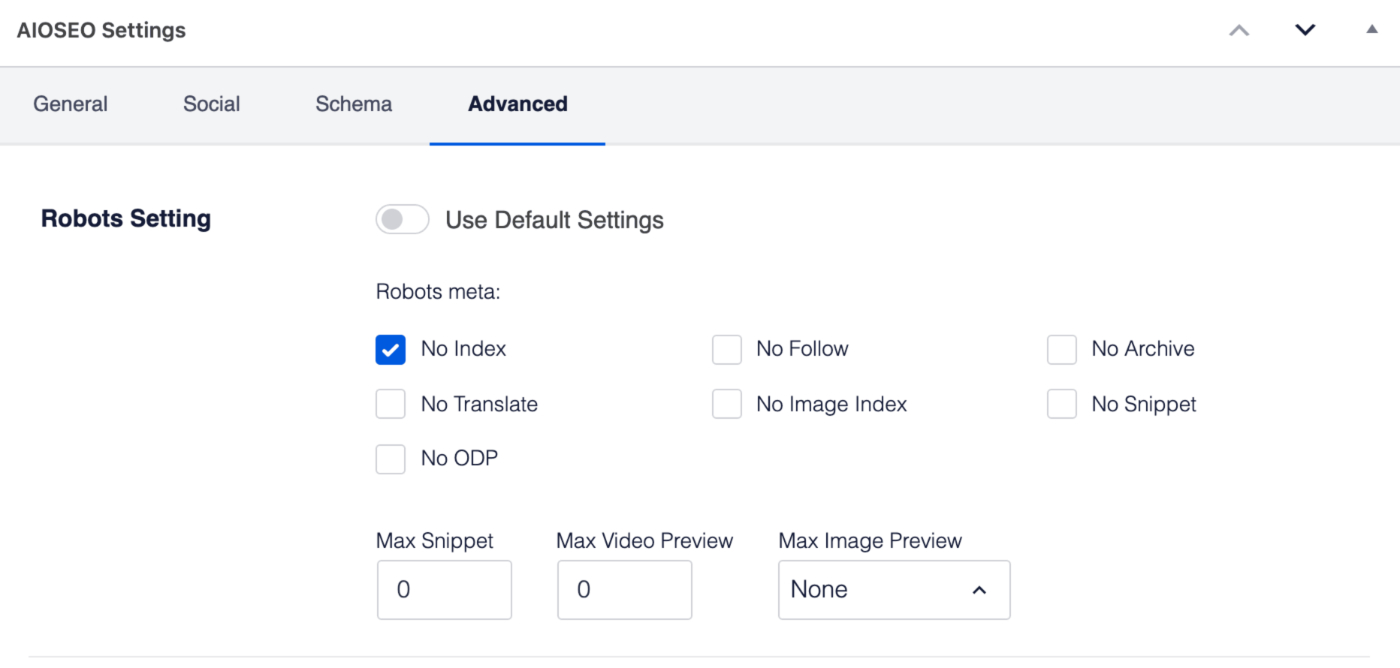
Décocher"Pas d'indice".et cliquez sur le nom de l'article"RenouvellementBouton. Cet article peut maintenant être indexé par les moteurs de recherche et apparaîtra dans les résultats de recherche.

Les mêmes instructions s'appliquent à tous les types d'articles. Pour les utilisateurs de All in One SEO Pro, les mêmes instructions s'appliquent à n'importe quelle taxonomie.
Exclure des contenus des résultats de recherche
Pour exclure un contenu des résultats de la recherche, suivez les mêmes étapes que ci-dessus et définissez le paramètreAfficher les paramètres dans les résultats de rechercheen raison debouché.
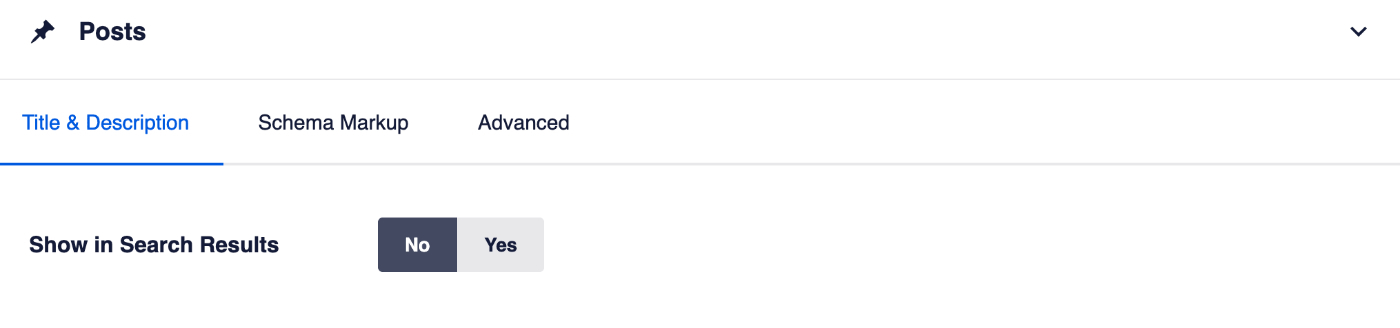
remplacer"Afficher dans les résultats de recherche"fixé à"Non.Dans ce cas, All in One SEO effectue trois opérations :
- La balise méta noindex est insérée dans le code source du contenu. Les moteurs de recherche qui obéissent à cette directive noindex n'indexeront pas le contenu, ce qui signifie qu'il ne sera pas affiché dans les résultats de recherche !
- Ce contenu ne sera pas inclus dans notre sitemap et ne sera donc pas soumis aux moteurs de recherche !
- Toutes les fonctionnalités de référencement seront désactivées pour ce contenu.
Exclure les pièces jointes des résultats de recherche
en ce qui concerneRéférencement d'imagesVous verrez que le premier paramètre estRedirection de l'URL de la pièce jointe . Si vous ne souhaitez pas que les pièces jointes apparaissent dans les résultats de recherche, réglez cette option surAnnexe.
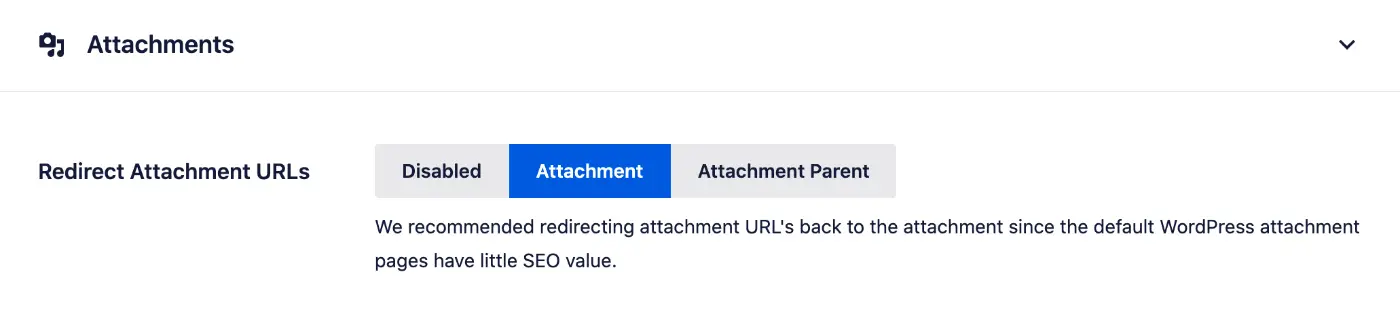
Exclure un contenu spécifique des résultats de recherche
Afficher dans les résultats de rechercheaffectera tout ce qui est de ce type.
Par exemple, si leLe poste sera partiellementAfficher les paramètres dans les résultats de rechercheen raison deêtreTous les articles du site seront alors inclus dans les résultats de la recherche.
Si vous ne souhaitez pas indexer un article spécifique et l'inclure dans les résultats de la recherche, l'option"Modifier le message".couvercle de l'écran"Afficher dans les résultats de recherche"Le cadre.
Faites défiler vers le bas jusqu'àRéglages AIOSEOet cliquez surniveau élevéTab.
Vous verrez "Paramètres du robot".qui a un réglage de"Utiliser les paramètres par défaut"L'interrupteur.

Eteindre l'interrupteur au niveau duRobots MetaVoir les cases à cocher sous la rubrique.
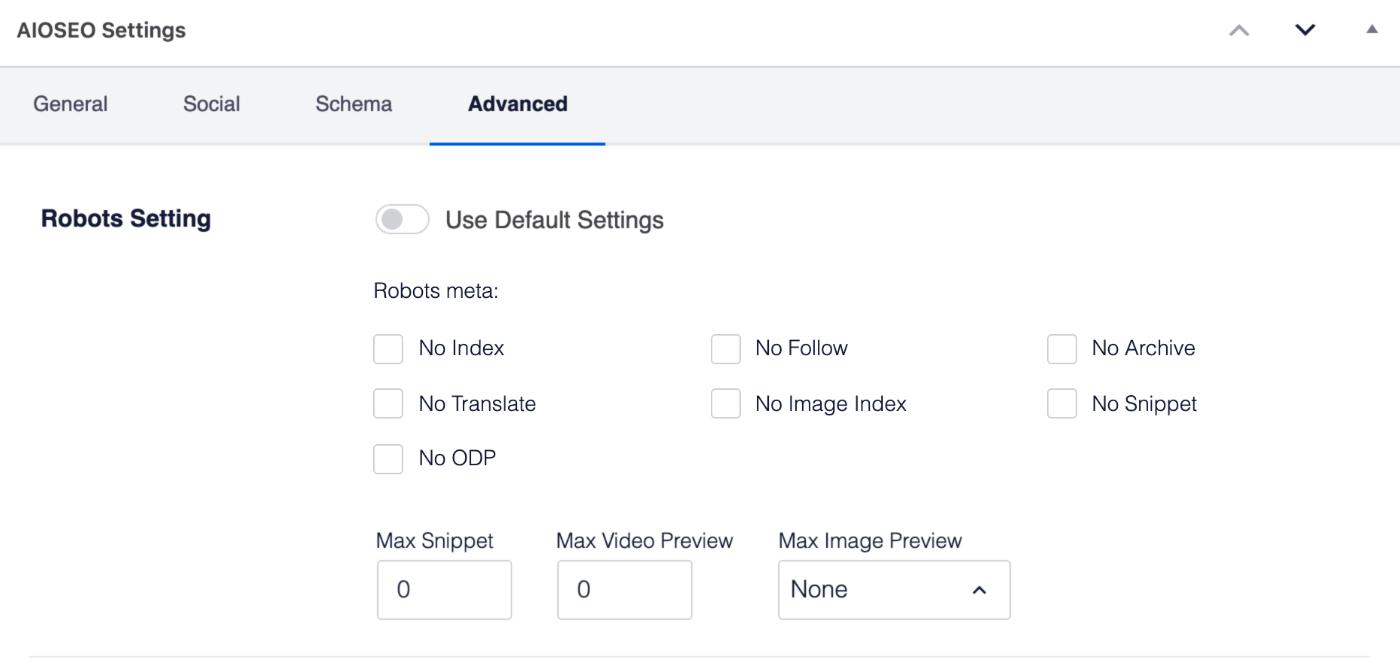
Cocher "Pas d'index"et cliquez sur la case à cocher"RenouvellementBouton. Ce message ne sera pas indexé par les moteurs de recherche et n'apparaîtra pas dans les résultats de recherche.

Les mêmes instructions s'appliquent à tous les types d'articles. Pour les utilisateurs de All in One SEO Pro, les mêmes instructions s'appliquent à n'importe quelle taxonomie.
4. définir des méta SEO pour le contenu du site web
Pour définir des titres SEO et des méta-descriptions pour les articles et les pages du site web, suivez nos instructions pourComment définir des titres et des descriptions SEO pour le contenu du site Web avec All in One SEO Plugin (01)Il suffit de suivre les étapes de la
Lien vers cet article :https://www.361sale.com/fr/19977
L'article est protégé par le droit d'auteur et doit être reproduit avec mention.

























![Emoji[lenghan]-Photonflux.com | Service professionnel de réparation de WordPress, dans le monde entier, réponse rapide](https://www.361sale.com/wp-content/themes/zibll/img/smilies/lenghan.gif)









Pas de commentaires